他の人のコンピュータをハックするためにあなたを駆動する多くの理由 あなたの出発点が良い場合は間違いなく、別のコンピュータをハッキングすると、あなたにいくつかの利点をもたらすでしょう。
この時点で、多分あなたは上司だ、あなたは会社の機密文書が漏洩していることを発見した、とあなたは誰かがコンピュータを介して会社の文書を盗 あなたはこの状況についての真実を見つける必要があります。
しかし、許可なしに別のコンピュータにリモートアクセスする方法は? これを行うことができるいくつかの方法以上のものがあります。 この記事では、cmdを使用して同じネットワーク上のコンピュータをハックする方法について詳しく説明します。 その後、あなたに紹介する別の方法もあります。 さて、それぞれを一つずつ知ってみましょう。
-
第1部。 CMDとは何ですか?
-
パート2。 CMD経由で別のコンピュータをハック
-
第3部 CMDを使用してコンピュータをハックすることの制限
-
第4部。 MoniVisorを使用して別のコンピュータにアクセスする
CMDとは何ですか?
コマンドプロンプトは、コマンドラインインタプリタのような役割を持つ基本的なコマンドラインアプリケーションです。
基本的には、WINDOWS2000、XP、Windows8が含まれているIOS/2、Windows CE、およびWindows NTベースのオペレーティングシステム用に開発されました。
さまざまなスクリプトやバッチファイルを介してタスクを自動化し、管理機能を実行し、ユーザーにとってトラブルになる多くの問題を解決します。
また、コピーや削除などのファイル管理コマンドのようなシステムに様々なコマンドを発行するために使用されます。 時には、コマンドシェルやCMDプロンプト、あるいはそのファイルによっても呼ばれています。
以前にリモートデスクトップを設定する
cmdを使用して別のコンピュータをハックする方法は? あなたは別のコンピュータをハックするコマンドプロンプトを使用する方法を知って行く前に,あなたは、ターゲットのコンピュータシステム上で、この特
これを行うには、windowsのビジネスまたはプロバージョンが必要になります。 あなたが使用するこの方法を選択した場合は、最初に自分のコンピュータのアカウントとパスワードにアクセスするなど、ターゲットのコンピ 誰かのコンピュータにリモートデスクトップをセットアップする手順は次のとおりです。
ステップ1:Windowsのボタンから、”スタート”メニューに移動します。
ステップ2:”設定”を象徴する歯車のアイコンをクリックします。
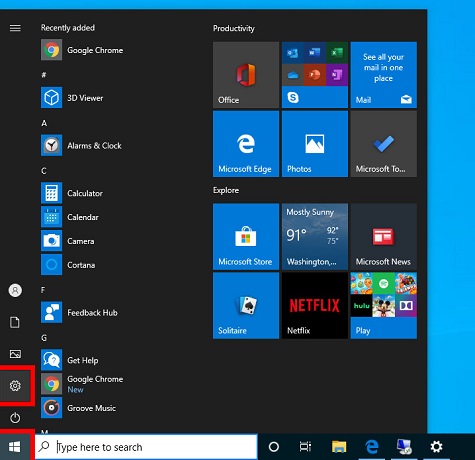
ステップ3:「システム」をクリックし、次に「リモートデスクトップ」をクリックします。
ステップ4:”リモートデスクトップを有効にする”をオンにします。
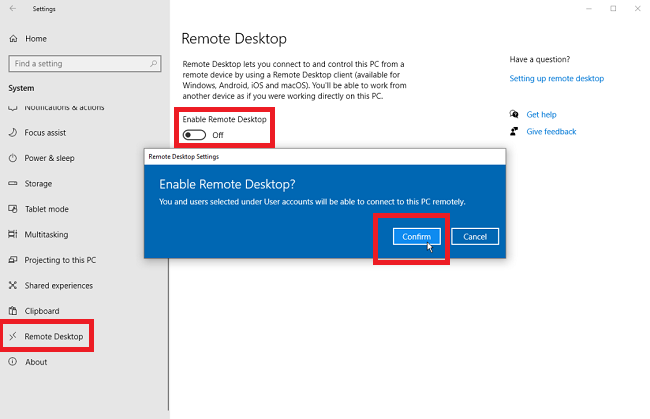
古いバージョンのWindowsを使用している場合は、以下の手順を実行する必要があります。
ステップ1:”コントロールパネル”から、”システムとセキュリティ”に移動します。
ステップ2:”システム”の下の”リモートアクセスを許可”をクリックします。
ステップ3:”リモート”タブから、”このコンピュータへのリモート接続を許可する”の近くにあるラジオボタンを選択します。
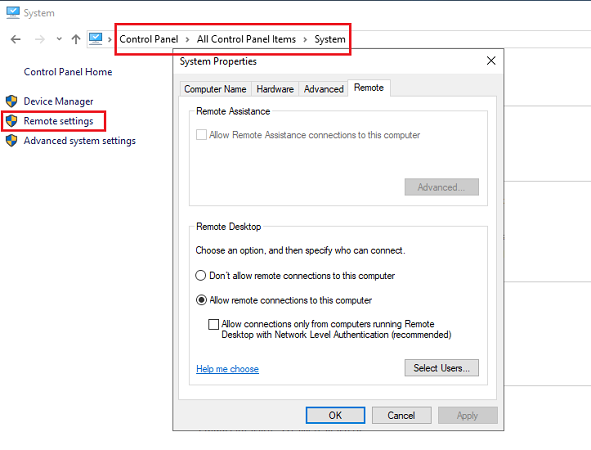
この2つの方法のいずれかを使用して、システムにインストールされているWindowsのバージョンに応じて、コンピュータシステム上でリモートデスクトップ接続をセットアップすることができます。
CMDを使用して別のコンピュータにアクセスする手順
上記の手順を実行したら、cmdを使用して別のコンピュータでリモート制御してコンピュータシステムにアク Cmdを使用して許可なしに別のコンピュータにリモートでアクセスする方法を知る手順は次のとおりです。
ステップ1:”Windows”と”r”キーを一緒に押します。
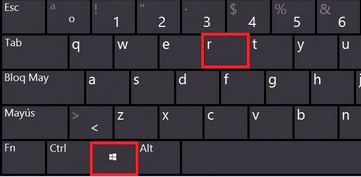
ステップ2:「cmd」キーを押して「Enter」を押します。
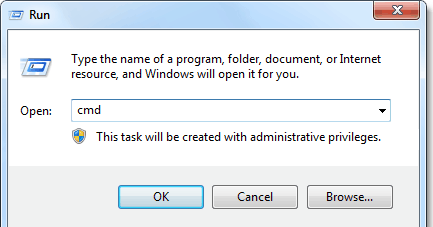
ステップ3:「mstsc」でキーを押してリモートデスクトップ接続アプリを起動します。
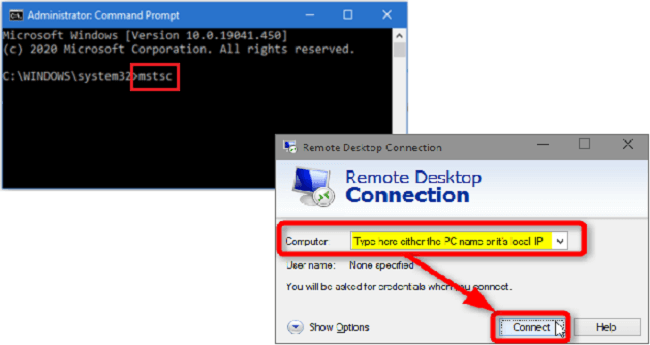
また、次のような追加条件を使用して、コンピュータに直接アクセスすることもできます。
mstsc/console/v:computername
これにより、ターゲットのコンピュータのログイン画面が直接表示されます。
“computername”の代わりに、コンピュータシステムのパブリックIPアドレスをキー入力することもできます。 ターゲットのコンピュータのIPアドレスがわからない場合は、ターゲットのブラウザからGoogleで”What’s my IP”を検索することができます。
CMDを使用してコンピュータをハッキングする制限
コマンドプロンプトを使用してコンピュータをハッキングするには、一定の制限があります。 主な制限のいくつかを以下に示します。
1. ターゲットのコンピュータが以前にリモートデスクトップコンピュータシステムを構成していない場合は、この方法を使用してシステ
2. この方法が機能するには、ターゲットのコンピュータがスリープまたは休止状態ではなく、オンになっている必要があります。
3. あなたがターゲットのコンピュータの名前とアカウントを覚えていない場合、他人のコンピュータシステムにハッキングのこの方法は失敗します。

許可なしに別のコンピュータにリモートでアクセスする別の方法
上記の制限により、他のコンピュータシステムにリモートでアクセスする別の方法を見つ これを行うための最良の方法の1つは、MoniVisorを使用することです。 これは、簡単にすべての活動を監視し、ターゲットのコンピュータシステムに格納されている任意のファイルにアクセスするために使用することがで
モニバイザーの特長
-
Whatsapp、Facebook(Messenger)、Twitter、Skypeなどのソーシャルメディア活動の監視。
-
ダウンロード履歴とインターネット活動の追跡
-
電子メールの会話の監視。 各メールの内容を確認するためのサポート。
-
コンピュータシステムの画面の自動スクリーンショットを静かに表示します。
-
削除されたキーストロークを含むキーストロークの記録。
-
アプリの活動の追跡。 正確に特定のアプリの最後の使用時間を知っています。
-
ログイン活動の監視。
MoniVisor
を使用する手順ステップ1:メールIDを使用して有効なMoniVisorアカウントを作成します。

今すぐモニターデモを表示
ステップ2:ステップの指示に従って、それに応じてコンピュータの設定を構成します。 ターゲットのソーシャルメディアと電子メールを監視する場合は、ブラウザに拡張機能をインストールする必要があります。 あなたが正常に私たちのウェブサイトのガイドに従って設定すると、アプリが非表示になり、ターゲットのコンピュータのデータが自動的に更新されます。
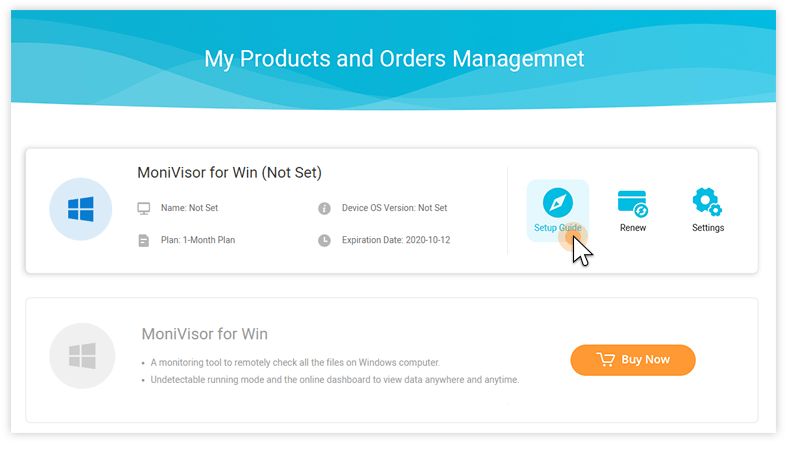
ステップ3:すべてのアクティビティを表示するには、他のデバイスからオンラインダッシュボードに資格情報を使用してロ
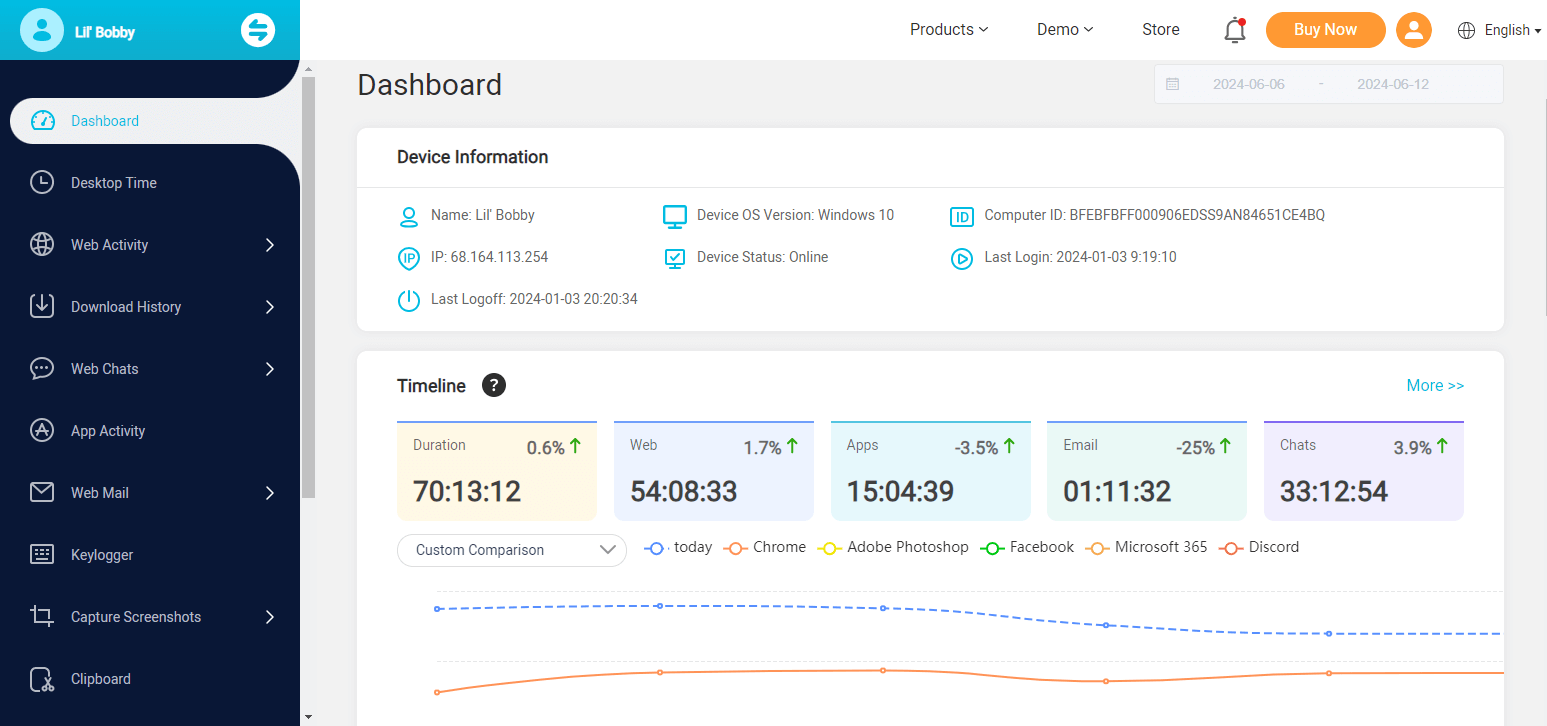
MoniVisorを使用する利点
monivisorを使用する利点は、他のシステム上のファイルにリモートでアクセスすることになります。 そのようないくつかの利点を以下に示します。
初期設定とは別にコンピュータに物理的にアクセスする必要はありません。
安定したインターネット接続を持つほぼすべてのデバイスから他人のコンピュータにアクセスできます。
必要なファイルにリモートでアクセスする以外に、コンピュータ上のすべての活動を監視することができます。 一つのインストールだけで、ターゲットの更新されたデータを自動的にリモートでアップロードすることができます。
コンピュータ技術の専門知識を知る必要はありません。
概要
雇用主として、この記事で提供されている二つの方法は、従業員のコンピュータを監視するのに役立ちます。 親として、あなたはあなたの子供をチェックするために、これらの方法を使用することができます。 このような場合、上記の2つの方法が非常に有用であることが証明できます。 ただし、この記事で説明する最初の方法には多くの制限があります。
これはMoniVisorが提供する方法によって克服され、これが誰かのコンピュータシステム上のファイルにリモートでアクセスする場合に強く推奨される理由です。
今すぐサインアップ